
КАТЕГОРИИ:
Архитектура-(3434)Астрономия-(809)Биология-(7483)Биотехнологии-(1457)Военное дело-(14632)Высокие технологии-(1363)География-(913)Геология-(1438)Государство-(451)Демография-(1065)Дом-(47672)Журналистика и СМИ-(912)Изобретательство-(14524)Иностранные языки-(4268)Информатика-(17799)Искусство-(1338)История-(13644)Компьютеры-(11121)Косметика-(55)Кулинария-(373)Культура-(8427)Лингвистика-(374)Литература-(1642)Маркетинг-(23702)Математика-(16968)Машиностроение-(1700)Медицина-(12668)Менеджмент-(24684)Механика-(15423)Науковедение-(506)Образование-(11852)Охрана труда-(3308)Педагогика-(5571)Полиграфия-(1312)Политика-(7869)Право-(5454)Приборостроение-(1369)Программирование-(2801)Производство-(97182)Промышленность-(8706)Психология-(18388)Религия-(3217)Связь-(10668)Сельское хозяйство-(299)Социология-(6455)Спорт-(42831)Строительство-(4793)Торговля-(5050)Транспорт-(2929)Туризм-(1568)Физика-(3942)Философия-(17015)Финансы-(26596)Химия-(22929)Экология-(12095)Экономика-(9961)Электроника-(8441)Электротехника-(4623)Энергетика-(12629)Юриспруденция-(1492)Ядерная техника-(1748)
Общие сведения об Excel
Лекция №1
Тема: Основы работы в Excel
При вызове Excel на экране появится окно, показанное на рис. 1.
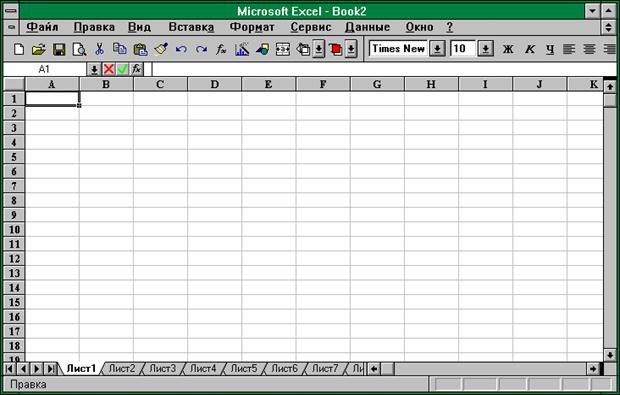
Рис. 1
Основными элементами окна являются: главное меню; панель инструментов; строка формул (в ней вводятся формулы и значения); строка состояния (здесь отображается информация о состоянии системы, а также контекстные подсказки); поле имени; лист рабочей книги (электронная таблица)- основное рабочее место; ярлычок листа; блок прокрутки листов; угловой элемент, предназначенный для выделения всех ячеек листа; полосы и стрелки прокрутки.
В самом начале следует отметить, что иногда удобным оказывается использование Справки, поэтому не рекомендуется пренебрегать помощью, которая в Excel является контекстно зависимой. При возникновении проблем можно нажимать кнопку Справка или клавишу <F1>.
Microsoft Excel работает с объектами. Файл Excel (с расширением.xls) является объектом самого высокого уровня и называется рабочей книгой (book). Рабочая книга содержит рабочие листы- объекты. Рабочий лист имеет вид таблицы, которая состоит из строк, пронумерованных числами, и столбцов, озаглавленных буквами. В одной электронной таблице (рабочем листе) 16394 строки и 256 столбцов (A, B,..., AA, AB,....). На пересечении строки и столбца находится ячейка. Ячейка является частью огромной таблицы, но она же одновременно представляет собой самостоятельный объект, с которым можно осуществлять различные операции. Каждая ячейка имеет свой адрес, который состоит из имени столбца и номера строки. При работе с таблицей каждую ячейку идентифицируют по ее адресу. Указание адреса ячейки называют ссылкой, например запись G5 означает ссылку на ячейку, расположенную на пересечении столбца G и строки 5. Ячейка- это контейнер, содержащий информацию, он никогда не бывает пустым. Незаполненная ячейка на экране выглядит пустой, на самом деле в ней, по умолчанию, хранится число 0. Что еще может содержаться в ячейке? В качестве информации может выступать значение какого-либо типа (числовое, текстовое, логическое, дата), а также формула. Возможность ввода в ячейку вычисляемых формул, оперирующих другими ячейками, является главным удобством электронных таблиц вообще и Excel в частности, и придает им особую специфику.
Обычная математическая формула состоит из операндов - чисел, переменных, функций, над которыми выполняются операции- умножение, сложение и т.д. В Excel роль операндов выполняют ячейки, а точнее те значения, которые в них хранятся. Требуемое значение можно получить, указав адрес ячейки. Следует отметить, что при построении формулы можно ссылаться на ячейку, также содержащую формулу, при этом операции будут производиться с соответствующим значением формулы, на которую сослались.
Главным помощником в работе с Excel является мышь. С ее помощью вы подаете команды для Excel: выбираете опцию меню, нажимаете кнопку на панели инструментов, выделяете область и т.д. В основном при командовании используется левая кнопка мыши, далее в тексте фразы "щелкнуть мышью", "щелкнуть кнопкой мыши" и т.д. подразумевают нажатие именно левой кнопки, в случае, когда необходимо использование правой кнопки мыши этот факт будет указываться.
При вводе команд предпочтительнее работать мышью, но иногда удобно использовать клавиатуру, в этом случае ввод осуществляется либо клавишей <Enter> либо комбинацией клавиш, которые по этой причине называются "горячими". Ввод команд осуществляется с помощью меню или кнопок на панели инструментов (см. рис. 1). Все панели делятся на поставляемые (стандартные) и создаваемые пользователем. Настроить те и другие можно выбирая последовательно опции меню Вид, Панели инструментов.
Команды бывают двух видов - иерархические и контекстные. В группу иерархических входят команды трех типов:
- выполняемые - вызывают конкретные действия;
- вызывающие меню следующего уровня (рядом с командой в меню стоит треугольник);
- вызывающие диалоговое окно (после команды в меню стоит многоточие).
Нижним уровнем некоторых видов иерархических команд являются диалоговые окна (рис. 2).
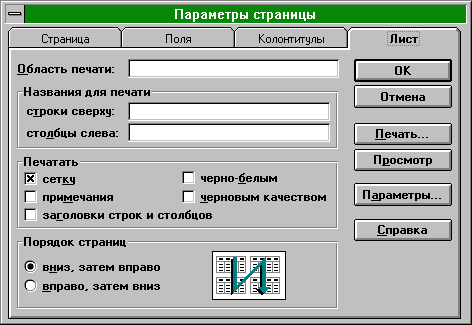
Рис. 2
В диалоговых окнах вводятся необходимые параметры и команды. Диалоговые окна имеют достаточно разнообразную структуру, но вместе с тем в них используются одни и те же типовые элементы. Например ярлычки (Страница, Поля, Колонтитулы, Лист), поля ввода, куда вводится запрашиваемая информация, поля выбора (флажки и переключатели), в которых производится выбор команд из числа имеющихся. При этом команды делятся на совместимые и альтернативные.
Совместимыми называются такие команды, при которых ввод одной из них не исключает ввода других. Левее таких команд имеется квадратик (флажок). При одном щелчке мыши в квадратике появляется крестик (флажок установлен), которая обозначает ввод данной команды, а ее отсутствие (флажок сброшен)- отмену команды.
Альтернативными называются такие команды, для которых назначение одной исключает назначение остальных. Левее этих команд находится кружок (переключатель). После щелчка мыши в кружке либо появляется точка, что означает выбор команды (переключатель выбран), либо убирается, что означает ее отмену.
Контекстные команды - это команды, которые инициируются в контексте конкретной сложившейся ситуации. Например, если выделить мышью ярлычок рабочего листа и щелкнуть правой кнопкой, то появится меню, которое будет содержать перечень опций - контекстных команд, таких как Вставка..., Удалить..., Переименовать... и т.д. (они же являются вызывающими диалоговое окно).
|
|
Дата добавления: 2014-01-11; Просмотров: 669; Нарушение авторских прав?; Мы поможем в написании вашей работы!